Bloqueio de Arquivos¶
O administrador do CentreStack Cloud tem a opção de ativar uma configuração que faz com que os arquivos sejam automaticamente bloqueados quando estão em uso - bloqueio distribuído automático (consulte o guia de administração). Isso impede que mais de uma pessoa atualize o arquivo ao mesmo tempo, o que pode causar resultados indesejáveis.
Nota
Quando usar o bloqueio automático e quando usar o bloqueio manual?
Quando os arquivos são bloqueados automaticamente, os mesmos arquivos precisam ser desbloqueados automaticamente. Quando os arquivos são bloqueados automaticamente, o agente que bloqueia o arquivo precisa manter um batimento cardíaco saudável com o servidor central CentreStack. Quando o batimento cardíaco não pode ser mantido, o arquivo será desbloqueado automaticamente.
Se você deseja que o arquivo permaneça bloqueado, independentemente da situação em que a máquina do agente se encontre, é recomendado o bloqueio manual. Um arquivo bloqueado manualmente precisará ser desbloqueado manualmente.
Os arquivos podem ser bloqueados manualmente. Clique com o botão direito em qualquer arquivo (1) no drive CentreStack e depois selecione «fazer check out (Bloquear) Este Arquivo» (2) para alternar entre o estado bloqueado e desbloqueado. Depois clique em OK no pop-up (3).
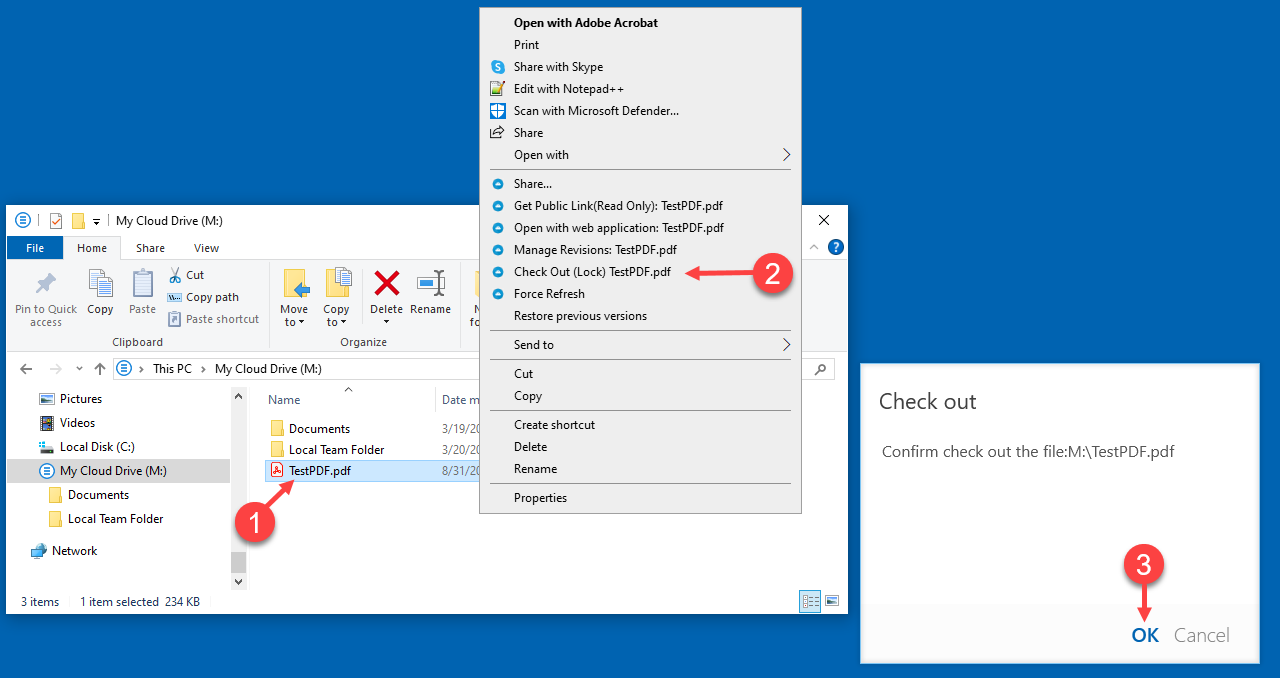
BLOQUEANDO UM ARQUIVO LOCAL¶
O menu de contexto oferecerá a opção de bloquear o arquivo. Ele permanecerá bloqueado até que você o “Desbloqueie”. Quando terminar com o arquivo, você pode desbloqueá-lo clicando com o botão direito e escolhendo Check In no menu de contexto.
Acesso Offline¶
Os arquivos do Cloud Drive não são sincronizados completamente por padrão; apenas os arquivos que você está usando são sincronizados. No entanto, você pode Forçar a Sincronização dos seus arquivos. Clique com o botão direito na pasta que deseja tornar «Offline» e escolha «Habilitar Acesso Offline (1). Feito isso, você pode clicar no ícone do seu drive e, em seguida, escolher «Forçar Sincronização de Todas as Pastas Offline» (2) para sincronizar quaisquer pastas que tenha habilitado para Acesso Offline.
Além disso, você pode querer pausar a sincronização de arquivos enquanto estiver trabalhando neles. Isso também pode ser feito a partir do ícone do Cloud Drive. No menu, escolha «Pausar Sincronização» (3) para interromper temporariamente a sincronização de arquivos. A vantagem é que você pode continuar modificando documentos (rascunhos) localmente até que tudo esteja pronto e, em seguida, você pode desmarcar a opção «Pausar» e conectar-se ao CentreStack cloud drive para fazer o upload de quaisquer alterações.
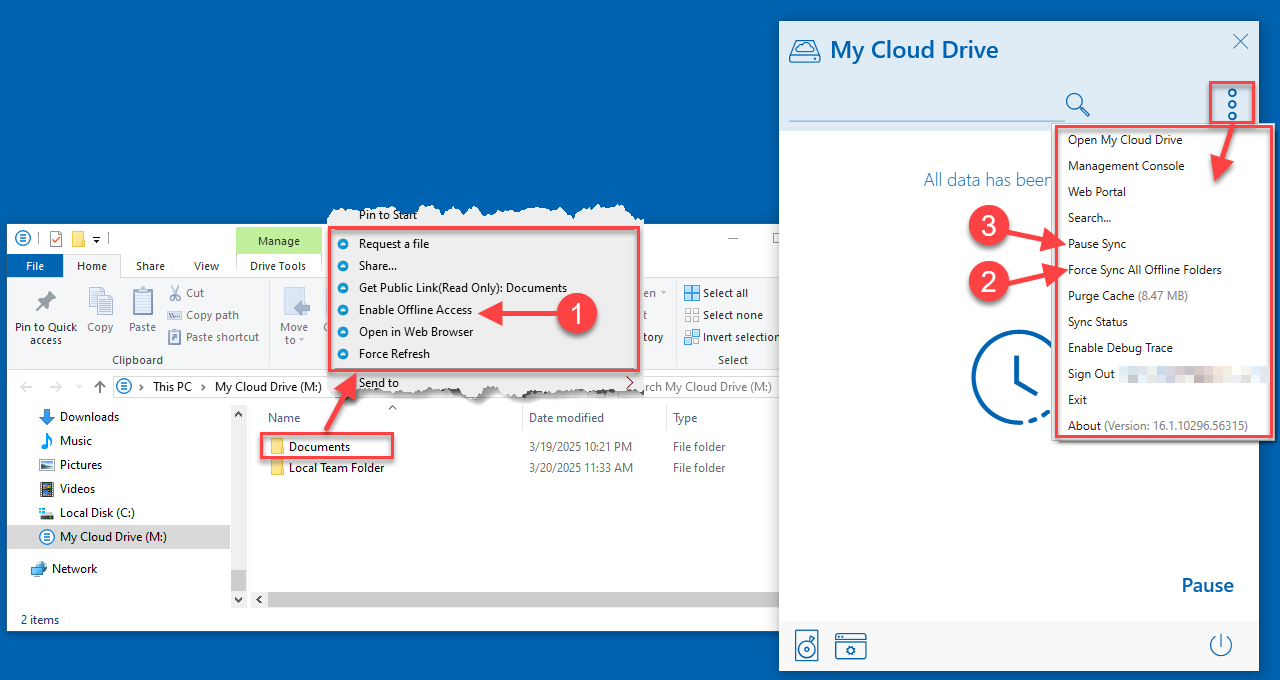
ACESSO OFFLINE¶